iPhoneやiPad、つまりOSであるiOSやiPadOSには、実に無数の機能が備わっています。ただし、それらの一部はデフォルトで無効になっているため、基本ユーザーにはほとんど知られていません。これらの無効化された機能の 1 つはコンテンツの読み取りでもあります。自分の目で読む時間がなくて、レポートや記事を読んでもらいたいと思ったことはありませんか? 「はい」の場合、あなたはまさにここにいます。もちろん、テキストを読むことが役立つ状況は他にもあります。この記事では、iPhone または iPad でテキストを読み上げる方法を見てみましょう。
かもしれない 興味がありますか
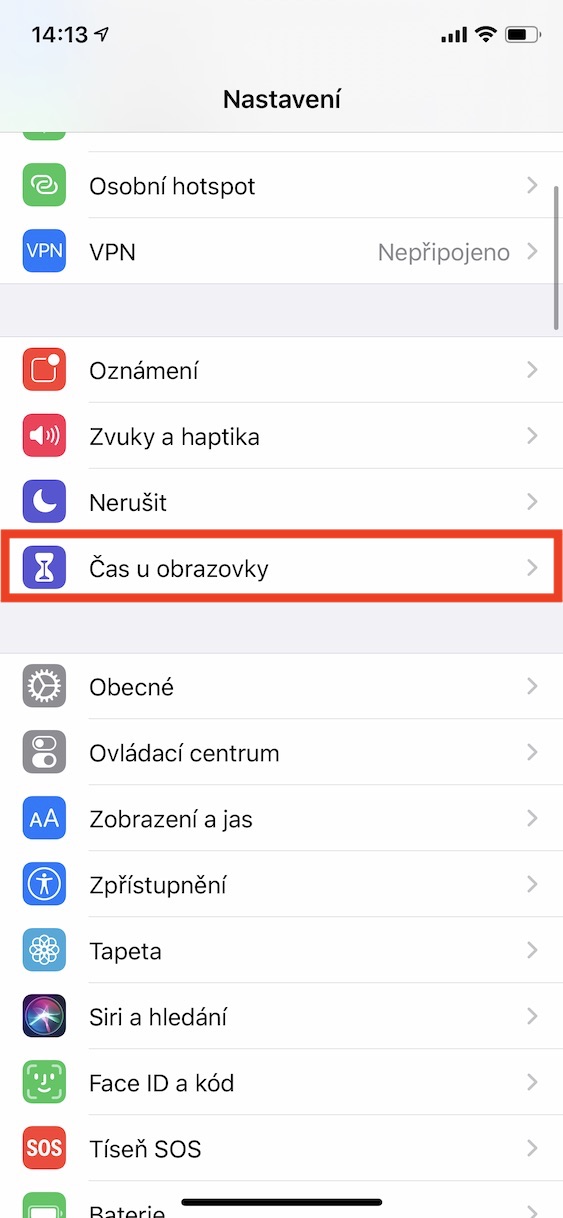
iPhone または iPad でニュース、記事、その他のコンテンツを読み上げてもらいます
iOS または iPadOS デバイスで、ネイティブ設定アプリに移動して、コンテンツの読み取りを有効にします。ここで、少し下にスクロールして、次のタイトルのセクションに移動します。 開示。 ここでは、名前の行をクリックするだけです 読書内容。この設定にチェックを入れます アクティブ 可能性 選択内容を読む。以下で設定できます 読む速度。デフォルトでは速度は中程度に設定されていますが、より速い読み取りを好む人もいるかもしれません。内容を読むのが非常にうまくいき、何よりもチェコ語でも理解できることに注意してください。そのため、英語なまりやごちゃ混ぜな単語のチェコ語を心配する必要はありません。
選択範囲の読み取りを使用したい場合は、どこかに行くだけです テキストにマークを付けました、次にオプションを選択しました 読み上げます。 たとえばアプリケーションでは ニュース 単純にそれだけで十分です メッセージを指で押さえてくださいをクリックし、オプションを選択します 読む。 いずれかをご希望の場合は、 私たちの記事、 それで十分です 指でマークする 選択オプションでオプションを選択します 読む。 これは、テキストのタグ付けが有効になっている他の場所でもどのように機能するかです。
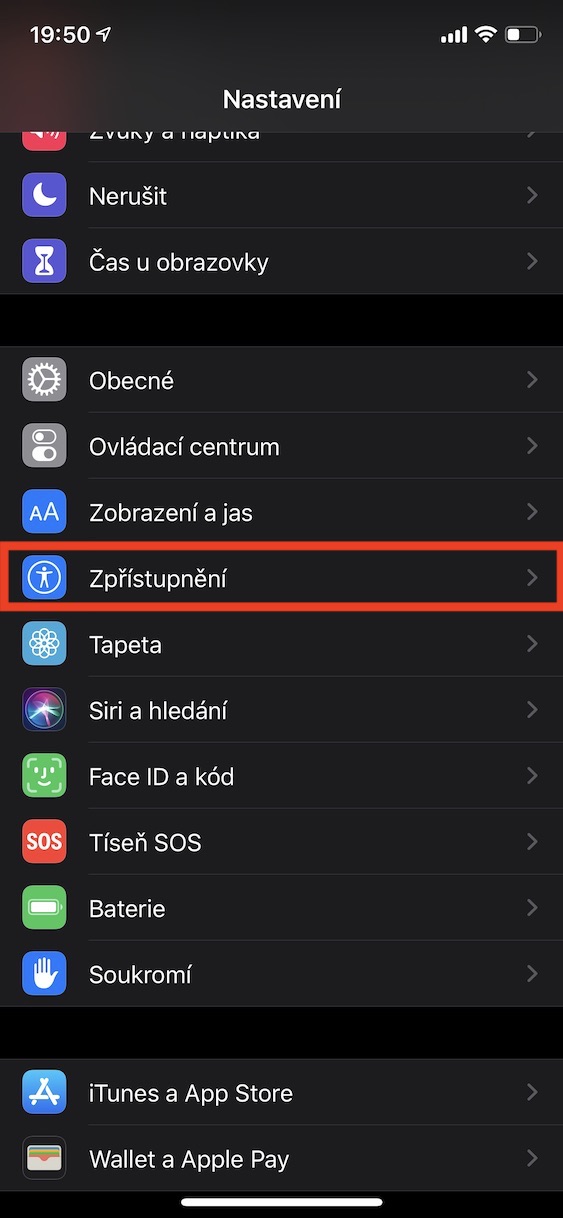
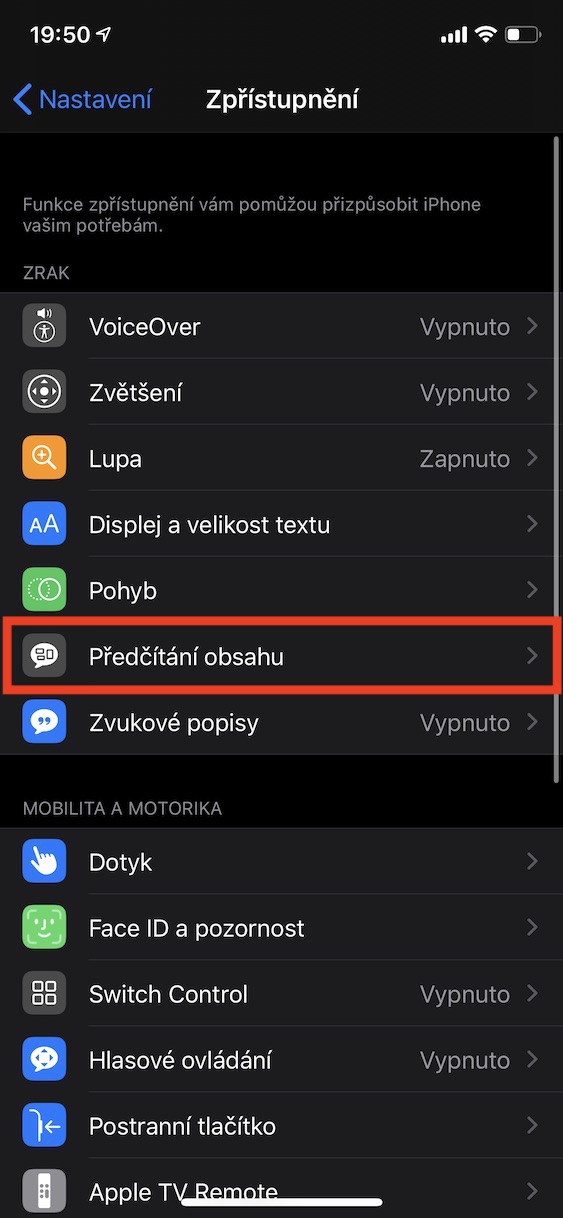
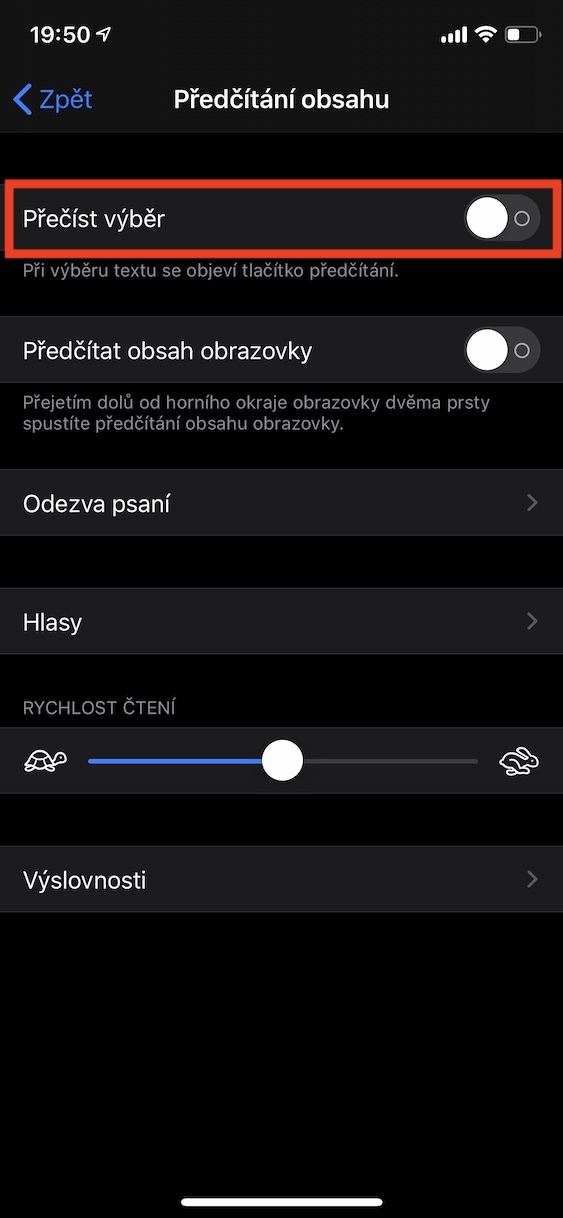
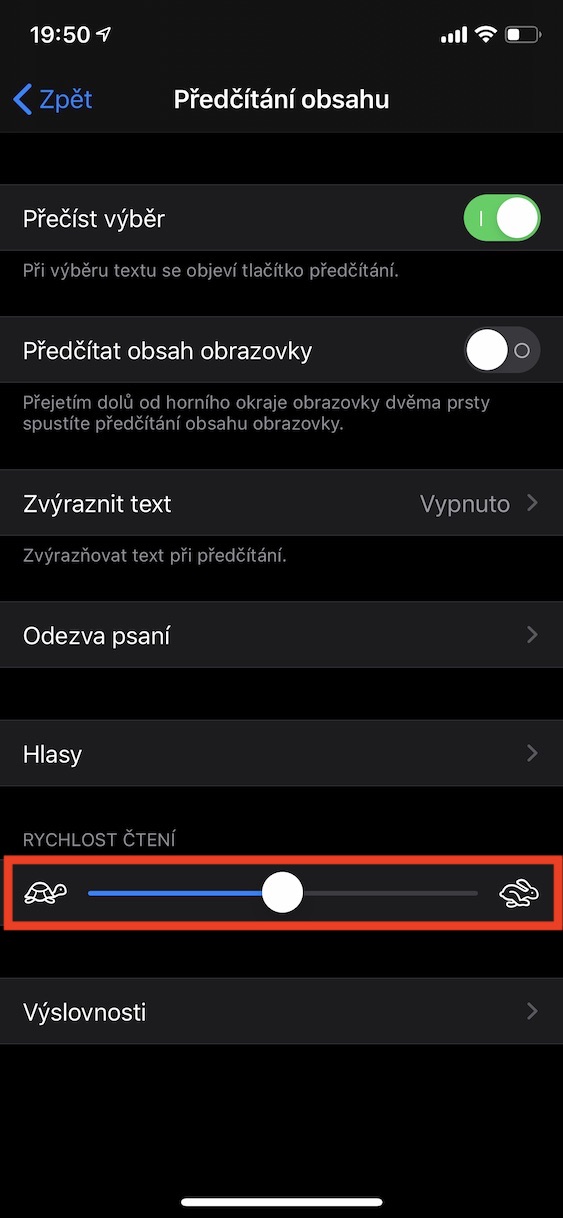
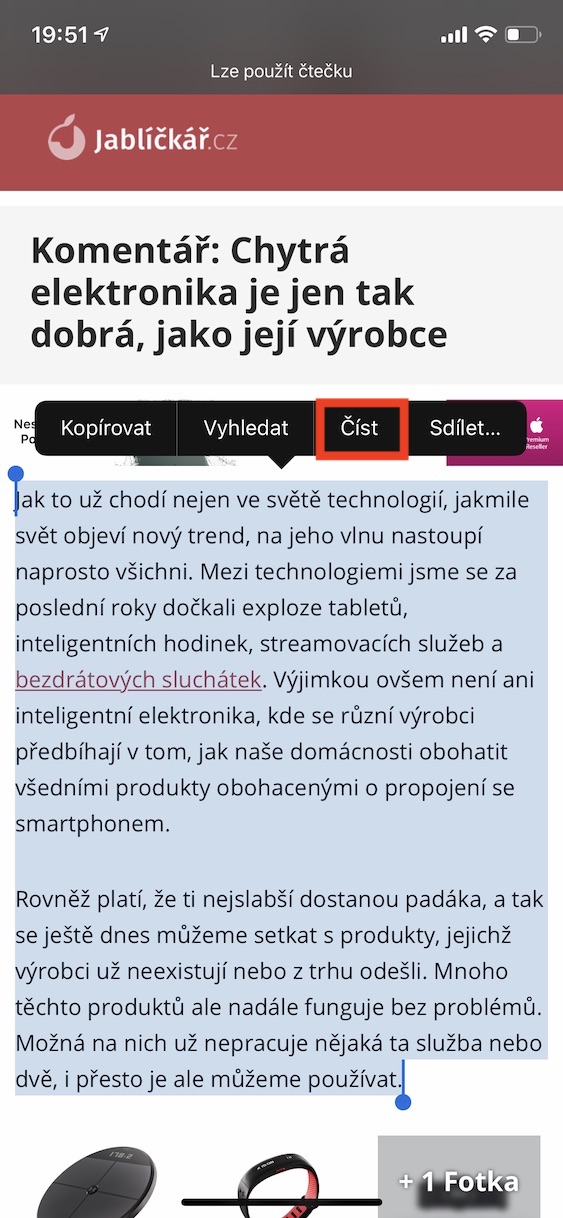
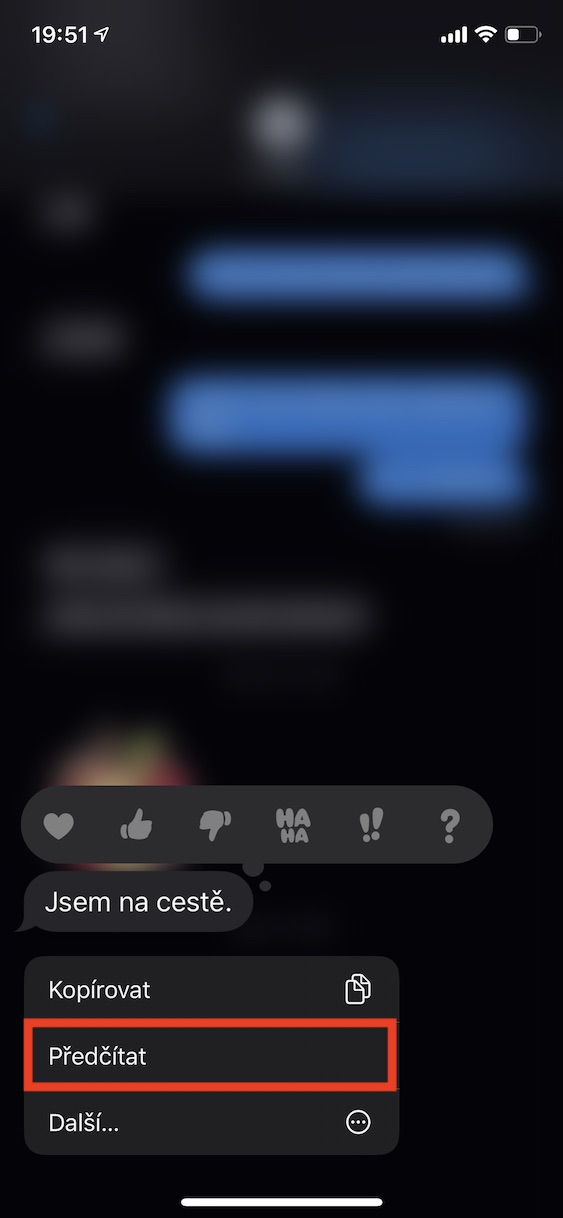
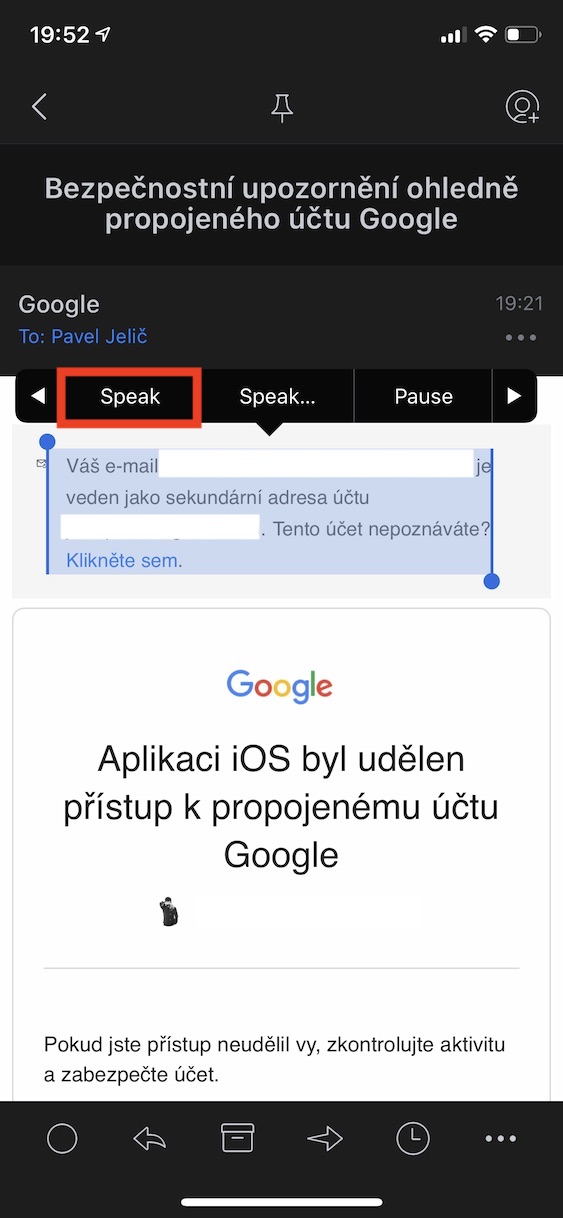
スピーカーから音を出すにはどうすればよいですか?読書中は内蔵スピーカーのみがアクティブになりますが、書籍アプリからの読書を外部スピーカーで再生したいと考えています。ありがとう